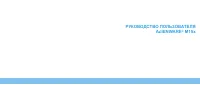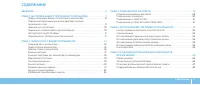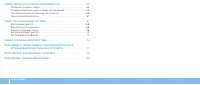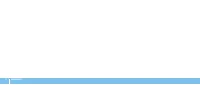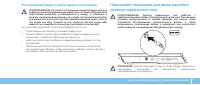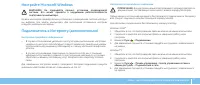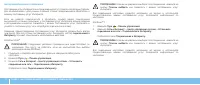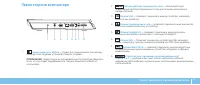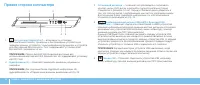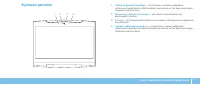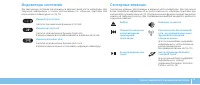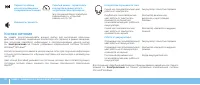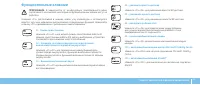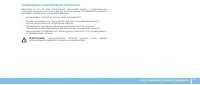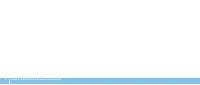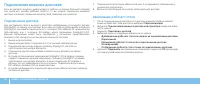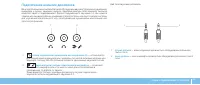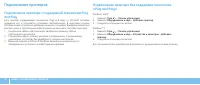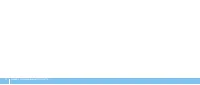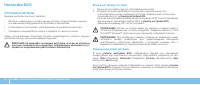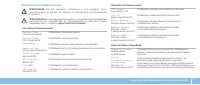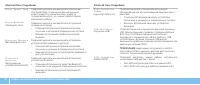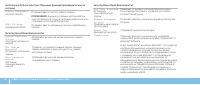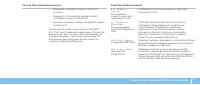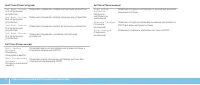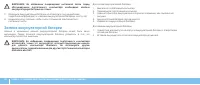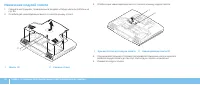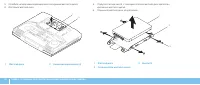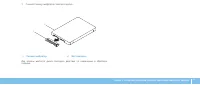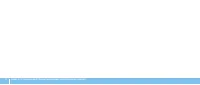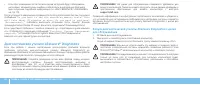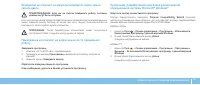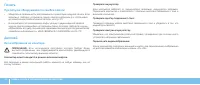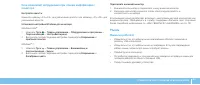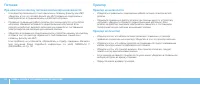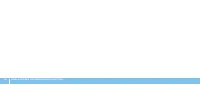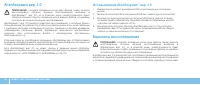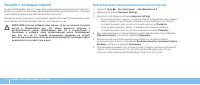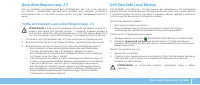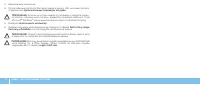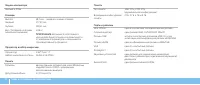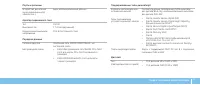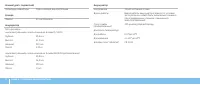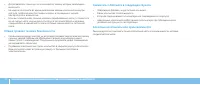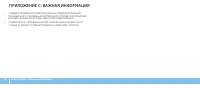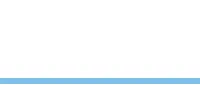Ноутбуки Dell Alienware® M15x - инструкция пользователя по применению, эксплуатации и установке на русском языке. Мы надеемся, она поможет вам решить возникшие у вас вопросы при эксплуатации техники.
Если остались вопросы, задайте их в комментариях после инструкции.
"Загружаем инструкцию", означает, что нужно подождать пока файл загрузится и можно будет его читать онлайн. Некоторые инструкции очень большие и время их появления зависит от вашей скорости интернета.
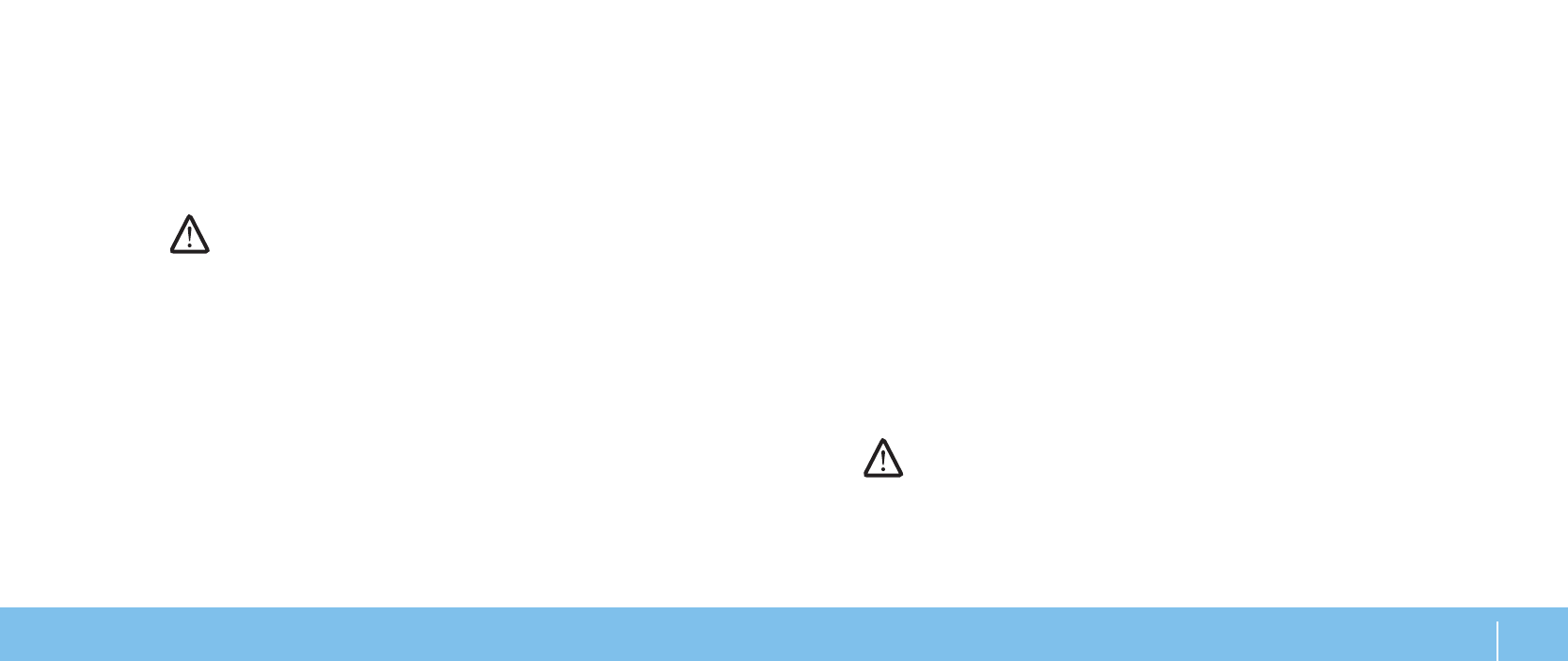
57
ГЛАВА 6: ПОИСК И УСТРАНЕНИЕ НЕИСПРАВНОСТЕЙ
При появлении списка загрузочных устройств выделите пункт
3.
CD/DVD/CD-RW
и нажмите клавишу <Enter>.
В появившемся меню выберите параметр
4.
Boot from CD-ROM
(Загрузка с
компакт-диска) и нажмите клавишу <Enter>.
Выберите из пронумерованного списка
5.
Alienware Diagnostics
. Если в списке
имеется несколько версий, выберите подходящую для вашего компьютера.
Когда появится
6.
Main Menu
(Главное меню) утилиты Alienware Diagnostics,
выберите тест для запуска.
ПРИМЕЧАНИЕ:
При появлении ошибок запишите их коды и описания
проблем и выполните инструкции на экране.
После завершения тестов закройте экран с тестами, чтобы вернуться к
7.
экрану
Main Menu
(Главное меню) утилиты Alienware Diagnostics.
Чтобы выйти из программы Alienware Diagnostics и перезагрузить
8.
компьютер, извлеките диск для обслуживания, а затем закройте окно
Main
Menu
(Главное меню).
Ответы на частые вопросы
Дисковод для компакт-диска, диска DVD, диска
CD-R/W, диска DVD±R/W или диска Blu-ray
™
Компьютер не определяет диск или дисковод
Убедитесь в том, что диск надлежащим образом установлен в дисковод
•
лицевой стороной вверх.
Попробуйте другой диск.
•
Выключите и перезагрузите компьютер.
•
Очистите диск.
•
Перезапустите компьютер и зайдите в утилиту настройки BIOS setup utility
•
при помощи нажатия клавиши <F2> во время перезагрузки компьютера.
Проверьте BIOS и убедитесь во включении контроллеров SATA. Проверьте
конфигурацию дисков и убедитесь в его надлежащей настройке. См. любую
документацию из комплекта поставки вашего диска.
ПРЕДУПРЕЖДЕНИЕ: Перед началом работы с внутренними
компонентами вашего компьютера сначала ознакомьтесь с правилами
техники безопасности по работе с вашим компьютером. Для получения
информации по наилучшим способам обеспечения техники
безопасности см. домашнюю страницу по соблюдению установленных
норм на веб-узле по адресу www.dell.com/regulatory_compliance.
Содержание
- 3 СОДЕРЖАНИЕ
- 5 ВВЕДЕНИЕ; INTRODUCTION
- 8 Документация на изделие и диски; Перед настройкой вашего портативного
- 9 Подключите переходник для вилки адаптера; Расположение вашего портативного компьютера
- 11 Настройте Microsoft Windows
- 13 ГЛАВА 2: ЗНАКОМСТВО С ВАШИМ; CHAPTER 2: GETTING TO KNOW YOUR LAPTOP
- 14 Передняя часть компьютера
- 15 Левая сторона компьютера
- 16 Правая сторона компьютера
- 17 Функции дисплея
- 18 Функции подставки для компьютера и
- 19 Сенсорные клавиши
- 20 Кнопка питания
- 21 Функциональные клавиши
- 22 Аккумуляторная батарея; Зарядка аккумуляторной батареи
- 23 Часто задаваемые вопросы
- 24 Управление потреблением энергии; Понимание процесса потребления энергии
- 25 Сокращение потребляемой мощности
- 27 ГЛАВА 3: ПОДКЛЮЧЕНИЕ УСТРОЙСТВ; CHAPTER 3: CONNECTING DEVICES
- 28 Подключение внешних дисплеев; Подключение дисплея
- 29 Подключение внешних динамиков
- 30 Подключение принтеров; Подключение принтера с поддержкой технологии Plug
- 31 Подключение устройств USB; Подключение устройств FireWire (IEEE 1394)
- 34 Центр управления Alienware Command Center; Скрытый режим
- 35 Использование дисковода для оптических; Включение и выключение веб-камеры; Использование переключателя беспроводной
- 36 Настройка BIOS; Настройка системы; Вход в настройку системы
- 37 Варианты настройки системы
- 43 ДОПОЛНИТЕЛЬНЫХ КОМПОНЕНТОВ; CHAPTER 5: INSTALLING ADDITIONAL
- 44 Перед началом; Выключение вашего компьютера
- 45 Перед началом работы с внутренними компонентами
- 46 Замена аккумуляторной батареи
- 47 Установка дополнительной памяти/замена
- 48 Извлечение модулей памяти
- 49 Модернизайия или замена жесткого диска; Извлечение жесткого диска
- 54 Создание резервных копий и общее
- 55 Программные диагностические инструменты
- 56 Запуск диагностической утилиты Alienware Diagnostics с диска; Диагностическая утилита Alienware
- 57 Ответы на частые вопросы; Компьютер не определяет диск или дисковод
- 58 Не воспроизводится фильм с диска DVD или Blu-ray; Система; Компьютер не проходит тест POST; Звуковой компакт-диск не воспроизводится
- 60 Проблемы с жестким диском; Дайте компьютеру остыть перед включением
- 61 Клавиатура не отвечает на нажатия; Интернет; Использовать Интернет или появляется сообщение; Unable to; Низкая скорость подключения к Интернету
- 62 Память; При запуске обнаруживаются ошибки памяти; Дисплей; Нет изображения на мониторе
- 63 Если возникают затруднения при чтении информации с; Мышь; Мышь не работает
- 64 Принтер; Принтер не включается; Питание; При нажатии на кнопку питания компьютер не включается
- 65 Игровые контроллеры; Компьютер не определяет игровой контроллер; Динамики
- 67 ГЛАВА 7: ВОССТАНОВЛЕНИЕ; CHAPTER 7: SYSTEM RECOVERY
- 68 Использование AlienRespawn; Варианты восстановления
- 69 Восстановление системы до заводского состояния
- 70 Защита с помощью пароля; Для включения или изменения настроек пароля
- 71 Dell DataSafe Local Backup; Чтобы использовать диск AlienRespawn вер. 2.0
- 77 ПРИЛОЖЕНИЕ A: ОБЩИЕ ПРАВИЛА ТЕХНИКИ; Установка компьютера
- 79 ПРИЛОЖЕНИЕ B: КАК СВЯЗАТЬСЯ С
- 80 ПРИЛОЖЕНИЕ C: ВАЖНАЯ ИНФОРМАЦИЯ